
変形ラバーバンド デザインデータの作り方
ラバーバンドは自由に型作りもできます。
投稿日:2020/02/27
更新日:
クリエイティブなグッズをつくるサイト
グランジ加工はフォトショのグランジブラシが簡単ですが、あえてのイラストレーターの「マスク」「グランジブラシ」を使って、ロゴ(オブジェクト)を削ります。
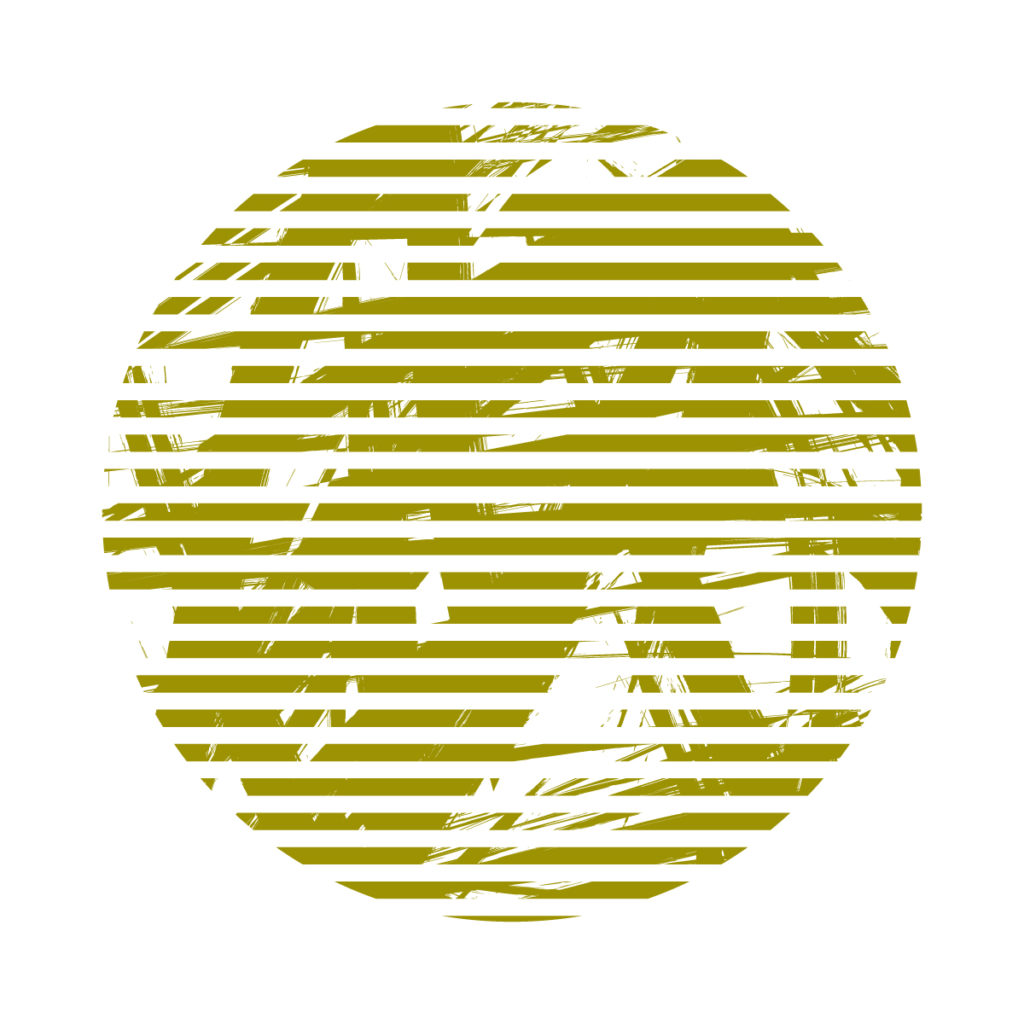
こんな方にオススメです。
ラインナップはこちら
まずは長方形ツールでボーダーをつくります。
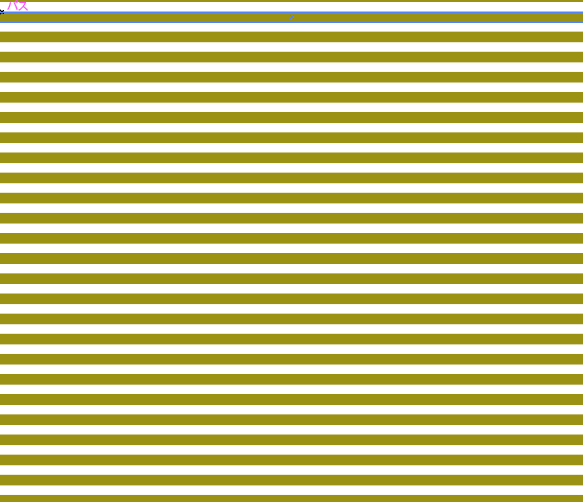
「ウインドウ」>「透明」>オブジェクトを全て選択して「マスクを作成」

左側に①ボーダー四角形、右側に②黒い四角形ができました。

四角形の青い枠は「どちらの四角形を使いますか?」という選択。
②をクリック。
「ブラシツール」を選択。色は白にします。
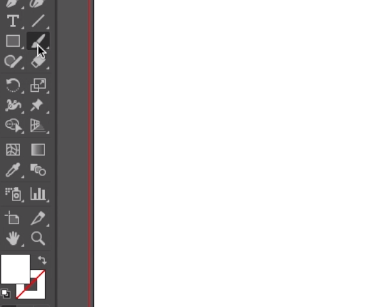
「ウインドウ」>「ブラシ」
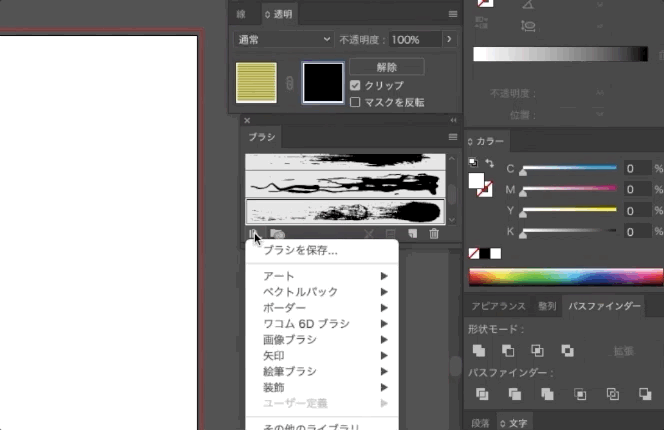
ブラシツールボックスの左下の本棚をクリック>「ベクトルパック」>「グランジブラシベクトルパック」
好きなブラシを選んで、好きなブラシを選んで、ごしごし塗ります。

削れたら②→①に戻します。
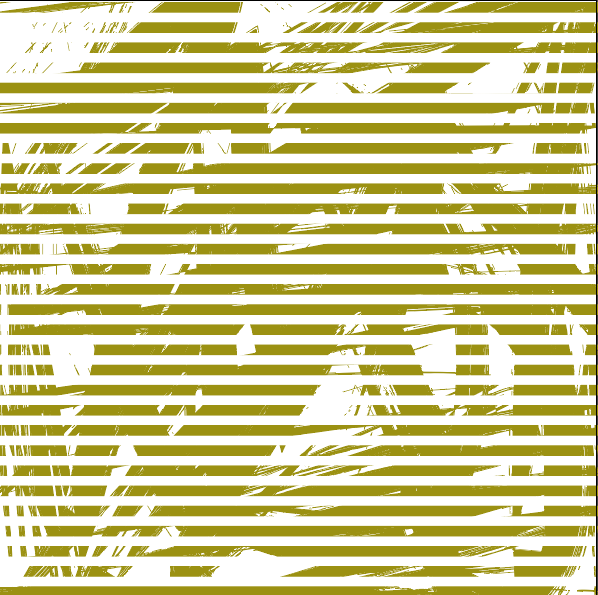
『削る』より、白ブラシで黒い四角形を『塗りつぶす』イメージです。
あとは、好きなオブジェクトを上に作って、クリッピングマスクで形を整えます。
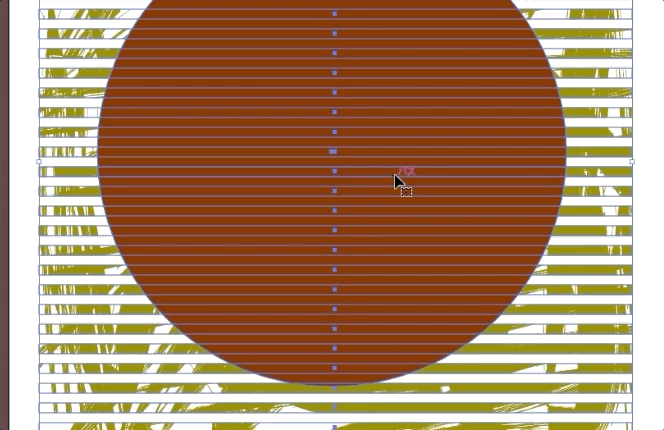
クリッピングマスク前に色変してみたり
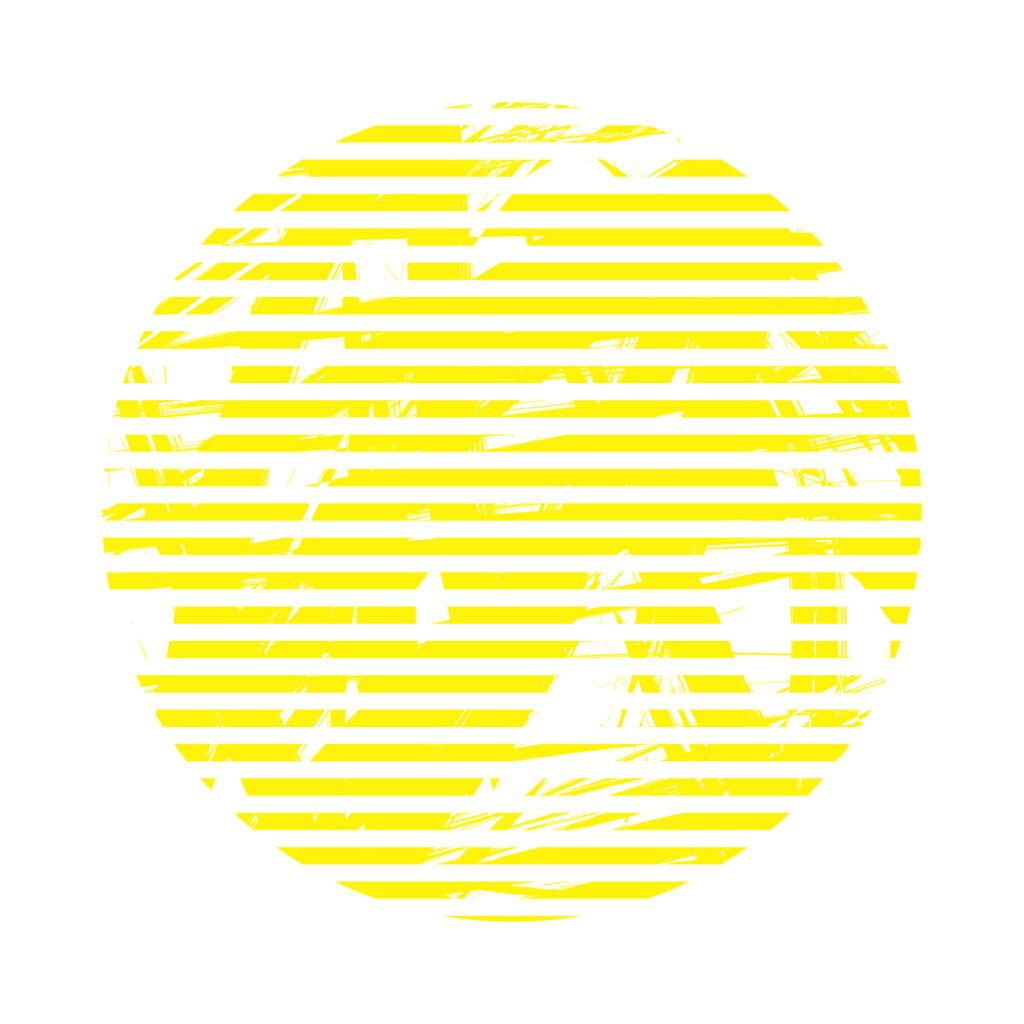
2つ作って重ねてみたり
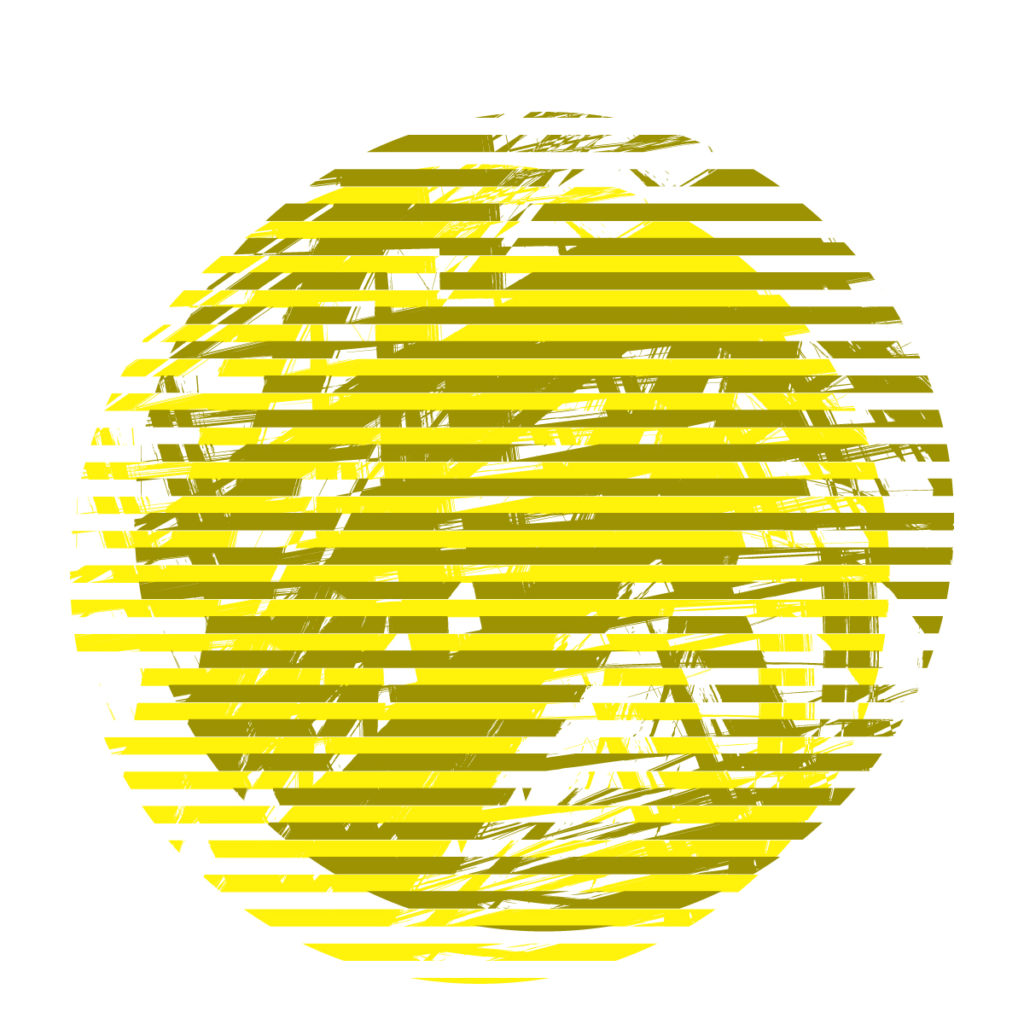
アウトライン化した文字にも応用できます。

データ形式をイラレ(.ai)形式で済ませたい時です。
正直、フォトショのグランジブラシで削ってしまうほうが簡単で正確です。
しかし、物によってはフォトショ(.psd)を拒否する工場もあるわけです。
そんな時は、「ええぃ、イラレで作ってしまえ」とイラレでグランジ加工をつくります。
(ただしデータは重くなる。)
Tシャツのシルクプリント自体にもクラッシュ加工の技術がありますが、お値段もするところ…。そんな予算を削りたい時は、デザインそのものに加工したりします。
ぱぱっと色変更したい場合はこちら
[nlink url=”https://sassamahha.me/tips/2020/2399/”]
Tシャツプリントのご案内
[nlink url=”https://sassamahha.me/tips/2020/2540/”]
[nlink url=”https://sassamahha.me/tips/2020/3088/”]
手書きロゴデザインと相性の良いウェア
[nlink url=”https://sassamahha.me/tips/2020/2573/”]
[nlink url=”https://sassamahha.me/tips/2020/1261/”]
[nlink url=”https://sassamahha.me/tips/2020/984/”]
投稿日:2018/10/27
更新日:
広告
関連

ラバーバンドは自由に型作りもできます。
投稿日:2020/02/27
更新日:

服や物を扱う上で一番使う機能かも…フォトショ、パペットワープの記事です。
投稿日:2020/07/10
更新日:

車輪は回転コピーで作成します。
投稿日:2020/12/18
更新日:

「大迫、半端ないって」 で、おなじみのTシャツライクなデザインを作成します。 こんな方におすすめです。 フォトシ …
投稿日:2018/06/28
更新日:

グラデ透過は色々応用が効くのですが、ひとまず基本の白黒グラデを記事にします。
投稿日:2020/12/10
更新日:
新着

はじめまして。商店名の通り、まんま佐々木です。
このサイトでは主に4つのサービスを提供しています。
投稿日:2020年5月5日
更新日:

絶賛、売り出し中です。
投稿日:2020年3月2日
更新日:

取扱商品を拡張していきます。
投稿日:2025年3月19日
更新日:

Study RiverというU25(◎高校生○大学生▲社会人1〜3年目△中学生)向けにメディア運営を始めています …
投稿日:

教養メディア、始めました。
投稿日:2025年2月11日
更新日:

この10年でほんとボーダレスになったなぁ
投稿日:
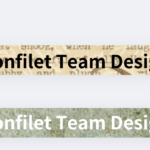
CanvaはAdobeよりパワポをなくしてくれそう
投稿日:2025年2月1日
更新日:
人とロボットが織りなすSF(少し不思議な)短編物語。縦読み教育用に小学生向けにもローカライズしています。